CorelDRAW怎么制作发光字效果教程 先看效果:

1、打开 CorelDraw 画一个填充黑色的正方形CorelDRAW怎么制作发光字效果
2、用文字工具输入字体随便
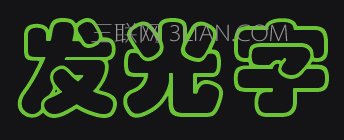





1、打开 CorelDraw 画一个填充黑色的正方形CorelDRAW怎么制作发光字效果
2、用文字工具输入字体随便
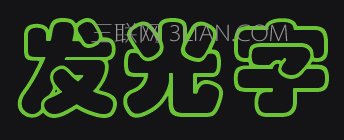




- 打开软件。如图,推广软件
网络推广软件
 步骤阅读
步骤阅读 - 2
为了效果明显,咱们在黑色背景上制作。先画一个矩形,填充黑色,然后锁定对象,如图

- 3
选择“文本工具”在工作区域输入文本,之后,复制一份,备用。如图,

- 4
选择“交互式阴影工具”对文本制作发光阴影。

- 5
选择样式。如图,选择”大型辉光“ 发光颜色选择和字体一样的颜色(直接左键拖拽颜色至小方块即可)。

- 6
设置其他参数。分别有:透明度,羽化度,羽化方向,羽化边缘,如图红色框 所示,


- 7
到这里,发光已经具有效果了。文本工具选择文字,填充一个深灰色(原因是发光字体有阴影,这个作用是制作阴影)。


- 8
二者对齐。框选中,选择”排列“——”对齐与分布“——”水平居中对齐“



- 9
选择上层文本,方向键做轻微的移动,合适效果即可。最终效果,

-


































 3012
3012

 被折叠的 条评论
为什么被折叠?
被折叠的 条评论
为什么被折叠?








